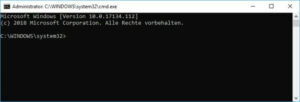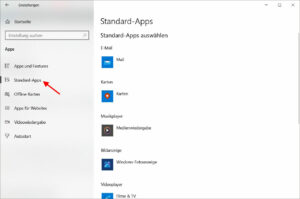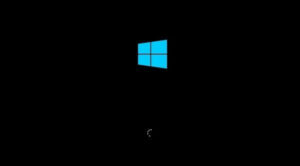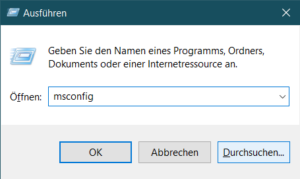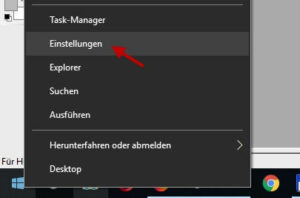Die Einrastfunktion in Windows 10 ist eine hilfreiche Einstellung für alle, die Schwierigkeiten haben, mehrere Tasten gleichzeitig zu drücken. Ob du ein erfahrener Tech-Nutzer bist oder einfach nur nach Wegen suchst, deine Arbeit am PC zu erleichtern, das Aktivieren der Einrastfunktion kann deine Tastaturinteraktionen effizienter gestalten.
In diesem Beitrag erkläre ich dir, wie du die Einrastfunktion ein- und ausschalten kannst.
Tastatur – Einrastfunktion aktivieren / deaktivieren
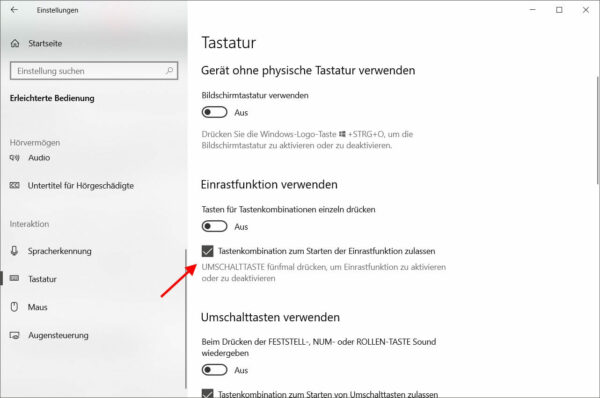
Einrastfunktion aktivieren
- Öffne die Einstellungen
- Drücke die Windows-Taste auf deiner Tastatur oder klicke auf das Startmenü.
- Klicke auf das Zahnradsymbol, um die Einstellungen zu öffnen.
- Navigiere zu Erleichterte Bedienung
- Im Einstellungen-Menü findest du verschiedene Optionen. Wähle „Erleichterte Bedienung“, um spezielle Funktionen für die Bedienung deines Geräts anzupassen.
- Gehe zu Tastatur-Einstellungen
- Auf der linken Seite des Fensters „Erleichterte Bedienung“ befindet sich eine Reihe von Optionen. Klicke auf „Tastatur“, um die Tastatureinstellungen zu ändern.
- Aktiviere die Einrastfunktion
- Im Bereich „Einrastfunktion verwenden“ findest du die Option „Tastenkombinationen zum Starten der Einrastfunktion zulassen“. Wie du dort lesen kannst, musst du die Shift-Taste (Umschalttaste) fünfmal drücken. Funktioniert aber nur, wenn das Kontrollkästchen hier aktiviert ist.
Einrastfunktion deaktivieren
- Folge denselben Schritten wie oben beschrieben, aber schalte den Schalter bei der „Einrastfunktion“ auf „Aus“, um sie zu deaktivieren. Du kannst aber auch wieder fünfmal die Shift-taste drücken, um die Einrastfunktion zu deaktivieren.
Nutzen der Einrastfunktion
Die Einrastfunktion ermöglicht es dir, Tastenkombinationen zu verwenden, ohne mehrere Tasten gleichzeitig gedrückt halten zu müssen. Aktiviere eine Taste (z.B. Shift, Strg oder Alt), und sie bleibt aktiv, bis du eine weitere Taste drückst.
Das ist besonders nützlich für Menschen mit motorischen Einschränkungen oder wenn du einfach deine Handhabung der Tastatur verbessern möchtest.
Fazit
Die Einrastfunktion in Windows 10 bietet eine einfache Lösung für viele Nutzer, die ihre Tastatur effizienter nutzen wollen. Egal, ob du diese Funktion aus Ergonomiegründen oder aus Bequemlichkeit nutzen möchtest, das Aktivieren ist einfach und schnell erledigt.
Probiere es aus und sieh selbst, wie es deine Interaktion mit deinem PC verbessern kann!
| # | Vorschau | Produkt | Preis | |
|---|---|---|---|---|
| 1 |
|
MSI MAG 256F 24,5 Zoll FHD Gaming Monitor - 1920 x 1080 Rapid IPS Panel, 180 Hz / 1ms GtG, 127%...* |
147,99 EUR
94,99 EUR |
Zum Angebot* |
| 2 |
|
Lenovo D27-45 Monitor | 27" Full HD Monitor | 1920x1080 | 75Hz | 250 nits | 4ms Reaktionszeit |...* |
129,00 EUR
81,99 EUR |
Zum Angebot* |
| 3 |
|
BenQ GW2490E 24 Zoll Monitor, Gaming 100Hz, Full-HD, IPS, Eye-Care, HDMI, DP* |
119,98 EUR
84,99 EUR |
Zum Angebot* |
Stand: 2024-11-22 / * = Affiliate Links / Bilder von der Amazon Product Advertising API